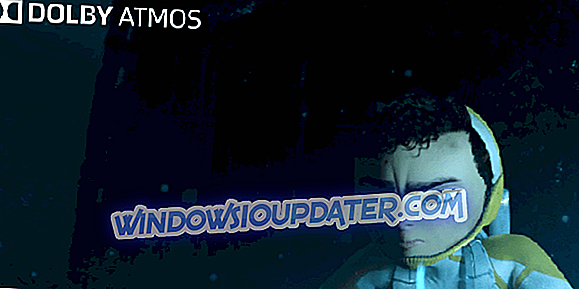Pokud se při pokusu o přístup k databázím aplikace Microsoft Access zobrazí chyba „Neznámý formát databáze“, dostali jsme vaše záda. Našli jsme 4 potenciální opravy tohoto problému. V této příručce uvedeme kroky, které je třeba dodržet, abyste se mohli rychle zbavit této chybové zprávy.
Řešení pro opravu chyb „Neznámý formát databáze“
Metoda 1: Použijte možnost automatické opravy
- Spusťte aplikaci Access> přejděte na položku Databázové nástroje.
- Vyberte možnost Komprimovat a opravit databázi

- Otevře se nové okno. Vyberte soubor databáze, který chcete opravit (soubor spouštějící tento kód chyby).
- Spusťte proces opravy stisknutím tlačítka Kompaktní.
Také se můžete také podívat na náš průvodce, jak opravit problémy s poškozením souborů aplikace Microsoft Access. Doufejme, že některé z oprav uvedených v této příručce budou pracovat pro vás.
Metoda 2: Úpravy sloupců s názvy většími než 32 znaků
Dalším rychlým způsobem, jak tuto chybu vyřešit, je otevřít problematické soubory v aplikaci Microsoft Access a poté upravit všechny sloupce s názvy, které mají více než 32 znaků.
Někdy, pokud použijete příliš mnoho znaků, aplikace Access nemusí správně načíst příslušné soubory. Tato metoda je samozřejmě vhodná pro malé soubory. Provádění těchto změn na velkých souborech zabere příliš mnoho času.
Metoda 3: Převést databázi do formátu souboru .accdb
Třetí oprava spočívá v převodu databáze do formátu accdb . Chcete-li však použít tuto opravu, potřebujete aplikaci Microsoft Access 2010. Jednoduše otevřete problematické soubory a aplikace MS Access 2010 automaticky převede příslušné soubory na příponu .accdb.
Metoda 4: Odinstalovat nejnovější aktualizace
Pokud se tento problém objevil krátce po instalaci nejnovějších aktualizací systému Windows, odinstalujte příslušné opravy a zkontrolujte, zda problém přetrvává. Někdy nové aktualizace systému Windows 10 mohou vyvolat různé technické problémy. Například Windows 7 KB4480970 spouští tuto chybu.
Nejjednodušším řešením této chyby je odinstalovat problematickou aktualizaci.
Pokud jste narazili na jiná řešení, jak opravit nerozpoznané chyby databáze, dejte nám vědět v níže uvedených komentářích.
SOUVISEJÍCÍ POKYNY, KTERÉ POTŘEBUJETE KONTROLA:
- Jak obnovit odstraněnou databázi v systému Windows
- 5 nejlepších absolventů software pro lepší správu vašich absolventů databází
- Oprava: Zjištěna chyba databáze potenciální aktualizace systému Windows